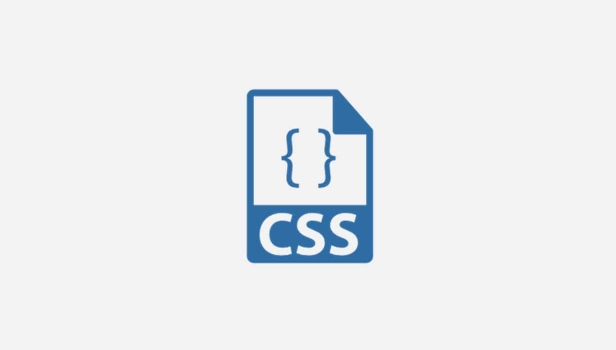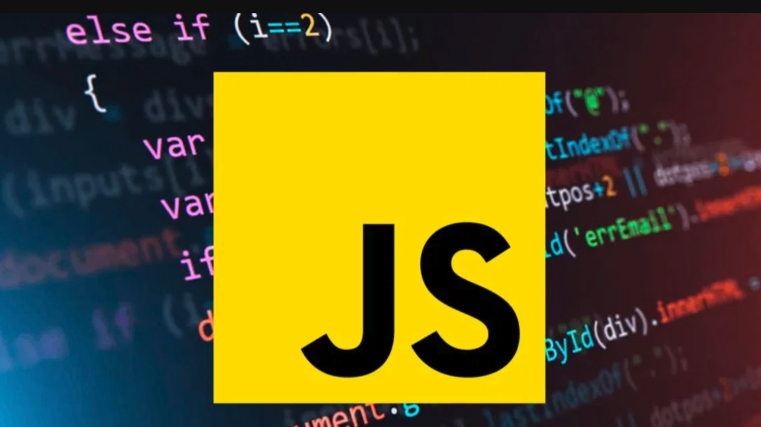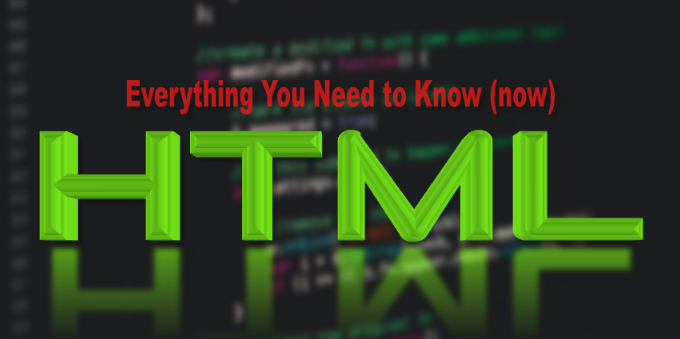如何快速上手Vue 3前端开发框架
在文章实战开发的过程中,我们经常会遇到一些这样那样的问题,然后要卡好半天,等问题解决了才发现原来一些细节知识点还是没有掌握好。今天golang学习网就整理分享《如何快速上手Vue 3前端开发框架》,聊聊,希望可以帮助到正在努力赚钱的你。
如何快速上手Vue 3前端开发框架
简介:
Vue是一款流行的JavaScript前端开发框架,它简单、高效且易于上手。Vue 3是Vue框架的最新版本,在性能和开发体验方面进行了许多改进。本文将介绍如何快速上手Vue 3,并通过代码示例说明其基本用法和关键概念。
环境设置:
在开始之前,我们需要确保已经安装了Node.js和npm(Node Package Manager)。可以通过在终端输入以下命令来检查安装是否成功:
node -v npm -v
如果看到了版本号,则说明安装成功。
安装Vue CLI:
Vue CLI是一个命令行工具,可用于快速创建Vue项目和构建环境。要安装Vue CLI,只需在终端中运行以下命令:
npm install -g @vue/cli
创建Vue项目:
安装完Vue CLI后,我们可以使用它来创建一个新的Vue项目。在终端中输入以下命令:
vue create my-project
其中,my-project是项目的名称,可以根据自己的需求进行修改。执行命令后,会弹出一个交互式界面,可根据需要选择一些配置选项,比如我们可以选择使用Babel或TypeScript,以及是否使用ESLint代码检查工具等。
启动开发服务器:
在项目根目录下,运行以下命令来启动开发服务器:
cd my-project npm run serve
这会启动一个本地开发服务器,用于在浏览器中查看和测试我们的Vue应用。
组件基础:
Vue中的核心概念是组件。组件是Vue应用的基本构建块,可以包含HTML、CSS和JavaScript代码。以下是一个简单的Vue组件示例:
<template>
<div>
<h1>{{ message }}</h1>
<button @click="changeMessage">Change Message</button>
</div>
</template>
<script>
export default {
data() {
return {
message: 'Hello Vue!'
}
},
methods: {
changeMessage() {
this.message = 'Hello Vue 3!'
}
}
}
</script>
<style>
h1 {
color: blue;
}
button {
background-color: yellow;
}
</style>在上面的代码中,我们定义了一个组件,包含一个标题和一个按钮。通过{{ message }}绑定语法,我们可以将message变量的值显示在页面上。同时,我们还定义了changeMessage方法,点击按钮后会将message的值改为"Hello Vue 3!"。
在Vue中,组件可以嵌套使用,独立存在,具有单独的作用域和生命周期。通过使用组件,我们可以将复杂的应用拆分为小而可维护的部分。
组件使用:
在Vue中,我们可以在其他组件中使用已定义的组件。以下是一个使用上面定义的组件的示例:
<template>
<div>
<h2>Parent Component</h2>
<my-component></my-component>
</div>
</template>
<script>
import MyComponent from './MyComponent.vue'
export default {
components: {
MyComponent
}
}
</script>在上面的代码中,我们导入并注册了MyComponent,然后在模板中使用
总结:
通过本文,我们学习了如何快速上手Vue 3前端开发框架。我们了解了基本的环境设置步骤,创建了一个Vue项目,并介绍了Vue中的组件基础和使用方法。Vue 3提供了更多的功能和性能改进,可以帮助我们更高效地开发前端应用。掌握了以上基本内容后,我们可以进一步深入学习Vue框架的高级特性和实践技巧。
理论要掌握,实操不能落!以上关于《如何快速上手Vue 3前端开发框架》的详细介绍,大家都掌握了吧!如果想要继续提升自己的能力,那么就来关注golang学习网公众号吧!
 索尼音频新品ECM-W3、ECM-W3S、ECM-S1:助力高品质录音的强大助手
索尼音频新品ECM-W3、ECM-W3S、ECM-S1:助力高品质录音的强大助手
- 上一篇
- 索尼音频新品ECM-W3、ECM-W3S、ECM-S1:助力高品质录音的强大助手

- 下一篇
- 如何使用PHP面向对象简单工厂模式创建可测试的对象实例
-

- 文章 · 前端 | 2分钟前 |
- JavaScript输出到HTML常见问题及解决方法
- 342浏览 收藏
-

- 文章 · 前端 | 8分钟前 |
- CSSFlexbox布局教程与实用技巧
- 491浏览 收藏
-
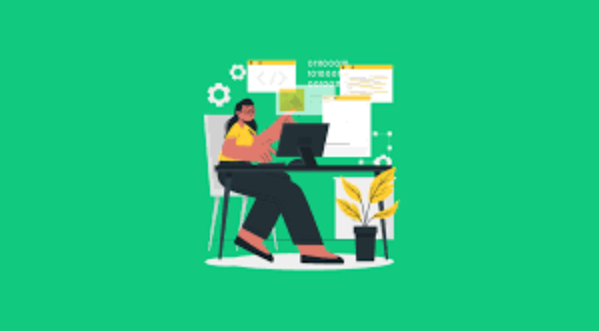
- 文章 · 前端 | 10分钟前 |
- HTML元标签怎么写?8个影响搜索排名的meta标签配置
- 409浏览 收藏
-
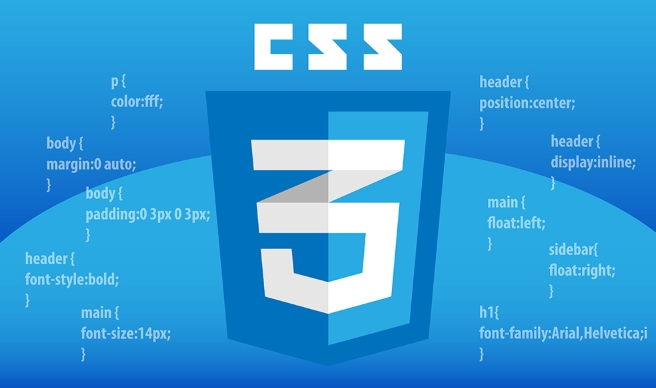
- 文章 · 前端 | 12分钟前 |
- CSS固定定位实现悬浮按钮教程
- 301浏览 收藏
-
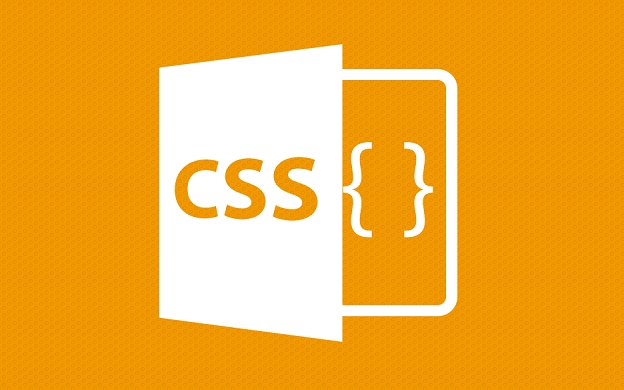
- 文章 · 前端 | 17分钟前 |
- CSS颜色响应式切换方法解析
- 323浏览 收藏
-
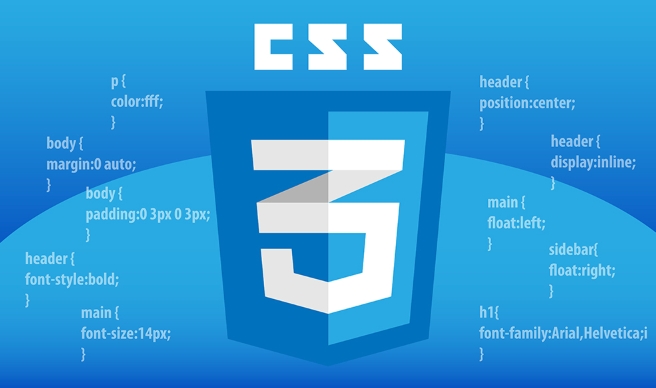
- 文章 · 前端 | 18分钟前 |
- CSS图片缩放技巧:scale与keyframes实战应用
- 168浏览 收藏
-
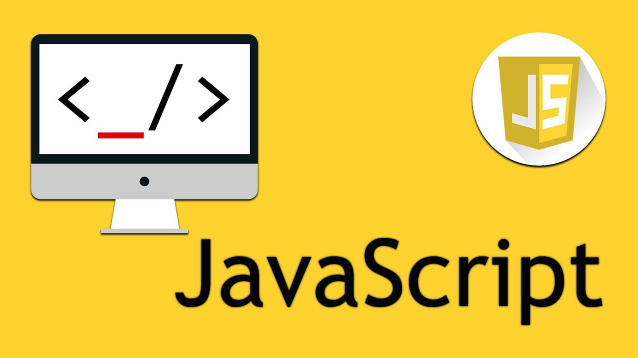
- 文章 · 前端 | 21分钟前 |
- JavaScript数组去重10种实用方法
- 314浏览 收藏
-

- 文章 · 前端 | 25分钟前 |
- CSS背景渐变设置全攻略
- 402浏览 收藏
-

- 文章 · 前端 | 26分钟前 |
- 内网SQLServer跨设备访问方法
- 222浏览 收藏
-

- 前端进阶之JavaScript设计模式
- 设计模式是开发人员在软件开发过程中面临一般问题时的解决方案,代表了最佳的实践。本课程的主打内容包括JS常见设计模式以及具体应用场景,打造一站式知识长龙服务,适合有JS基础的同学学习。
- 543次学习
-

- GO语言核心编程课程
- 本课程采用真实案例,全面具体可落地,从理论到实践,一步一步将GO核心编程技术、编程思想、底层实现融会贯通,使学习者贴近时代脉搏,做IT互联网时代的弄潮儿。
- 516次学习
-

- 简单聊聊mysql8与网络通信
- 如有问题加微信:Le-studyg;在课程中,我们将首先介绍MySQL8的新特性,包括性能优化、安全增强、新数据类型等,帮助学生快速熟悉MySQL8的最新功能。接着,我们将深入解析MySQL的网络通信机制,包括协议、连接管理、数据传输等,让
- 500次学习
-

- JavaScript正则表达式基础与实战
- 在任何一门编程语言中,正则表达式,都是一项重要的知识,它提供了高效的字符串匹配与捕获机制,可以极大的简化程序设计。
- 487次学习
-

- 从零制作响应式网站—Grid布局
- 本系列教程将展示从零制作一个假想的网络科技公司官网,分为导航,轮播,关于我们,成功案例,服务流程,团队介绍,数据部分,公司动态,底部信息等内容区块。网站整体采用CSSGrid布局,支持响应式,有流畅过渡和展现动画。
- 485次学习
-

- ChatExcel酷表
- ChatExcel酷表是由北京大学团队打造的Excel聊天机器人,用自然语言操控表格,简化数据处理,告别繁琐操作,提升工作效率!适用于学生、上班族及政府人员。
- 3207次使用
-

- Any绘本
- 探索Any绘本(anypicturebook.com/zh),一款开源免费的AI绘本创作工具,基于Google Gemini与Flux AI模型,让您轻松创作个性化绘本。适用于家庭、教育、创作等多种场景,零门槛,高自由度,技术透明,本地可控。
- 3421次使用
-

- 可赞AI
- 可赞AI,AI驱动的办公可视化智能工具,助您轻松实现文本与可视化元素高效转化。无论是智能文档生成、多格式文本解析,还是一键生成专业图表、脑图、知识卡片,可赞AI都能让信息处理更清晰高效。覆盖数据汇报、会议纪要、内容营销等全场景,大幅提升办公效率,降低专业门槛,是您提升工作效率的得力助手。
- 3450次使用
-

- 星月写作
- 星月写作是国内首款聚焦中文网络小说创作的AI辅助工具,解决网文作者从构思到变现的全流程痛点。AI扫榜、专属模板、全链路适配,助力新人快速上手,资深作者效率倍增。
- 4558次使用
-

- MagicLight
- MagicLight.ai是全球首款叙事驱动型AI动画视频创作平台,专注于解决从故事想法到完整动画的全流程痛点。它通过自研AI模型,保障角色、风格、场景高度一致性,让零动画经验者也能高效产出专业级叙事内容。广泛适用于独立创作者、动画工作室、教育机构及企业营销,助您轻松实现创意落地与商业化。
- 3828次使用
-
- JavaScript函数定义及示例详解
- 2025-05-11 502浏览
-
- 优化用户界面体验的秘密武器:CSS开发项目经验大揭秘
- 2023-11-03 501浏览
-
- 使用微信小程序实现图片轮播特效
- 2023-11-21 501浏览
-
- 解析sessionStorage的存储能力与限制
- 2024-01-11 501浏览
-
- 探索冒泡活动对于团队合作的推动力
- 2024-01-13 501浏览